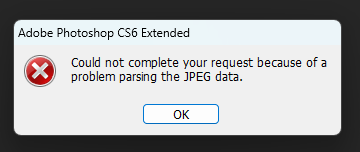
포토샵 CS6에서 이미지를 불러오려고 하는데 자꾸만 'could not complete your request because of a problem parsing the jpeg data(JPEG 데이터의 분석 문제로 인하여 요청한 사항을 완료할 수 없습니다)'라는 에러메시지가 뜨는 거예요. 이미지 불러오기를 실패한 거죠!

용량이 특별히 큰 것도 아니었고, 확장자가 잘못된 것도 아니었고, 평소와 다를 바 없이 사용하고 있었는데😥오류 메시지가 뜨면서 이미지가 열리질 않으니 황당한거죠! 그래서 찾아보니 방법이 두 가지가 있었습니다.
첫 번째 방법. 그림판으로 열어서 다시 저장을 하는 방법


[그림판 - 열기]로 이미지를 불러온 다음
저장 또는 다른 이름으로 저장으로 이미지를 다시 저장한 후에
포토샵에서 불러오는 방법입니다.
이미지가 몇 장이 안 되면 간단하게 하기 괜찮은 방법이지만! 이미지가 수십 장이라면 품이 많이 드는 작업이라, 편집할 이미지가 많았던 저는 이 방법 말고 다른 방법을 찾아봅니다.
두 번째 방법. Camer Raw 창 설정하기

[Edit(편집) - Preferences(환경설정) - File Handling(파일처리 및 클립보드)]를 들어갑니다.

Camera Raw Preferences... 를 클릭합니다

기본 설정이 Automatically open JPEGs with settings(설정으로 JPEG 자동 열기)로 되어 있는데, Automatically open all supported JPEGs(지원되는 모든 JPEG 자동 열기)로 변경합니다!

그럼 이미지를 불러올 때 Camera Raw 창이 켜집니다. 이때 Open Image를 누르면 이미지를 불러올 수 있습니다.
✅ 열리지 않던 이미지 파일들도 이렇게 하면 다 열립니다! ^.^ 그림판으로 하나하나 다시 저장하지 않아서 좋기도 해요~
❌근데 문제는 이미지를 불러올 때 항상 Camera Raw창이 열린다는 점..! 그렇지만 몇 달 사용해 보니 익숙해졌고, 이미지가 안 열려서 스트레스받는 것보다 클릭 한 번 하는 게 정신 건강에 더 이로웠습니다 😇 그래서 저는 이 방법을 더 추천해요!
작업해야 할 게 있는데 포토샵 오류메시지가 뜨면 참 난감하죠! 제 포스팅이 도움이 되었길 바라며, 다음에도 유익한 포스팅으로 찾아오겠습니다 :) 도움이 되셨다면 하트 꾹- 부탁드려용💛



